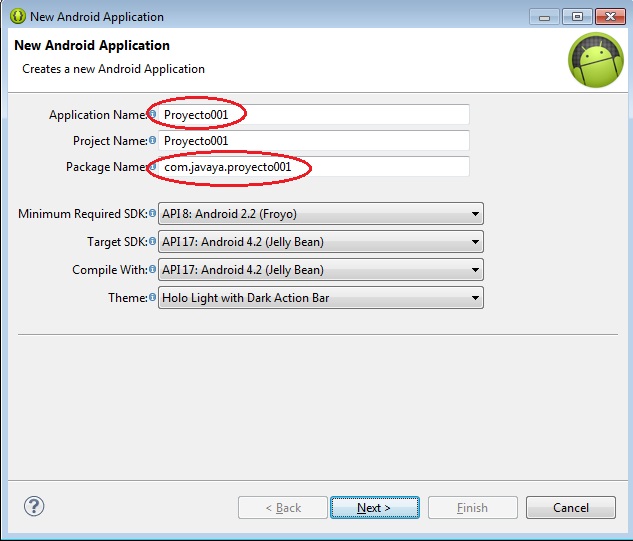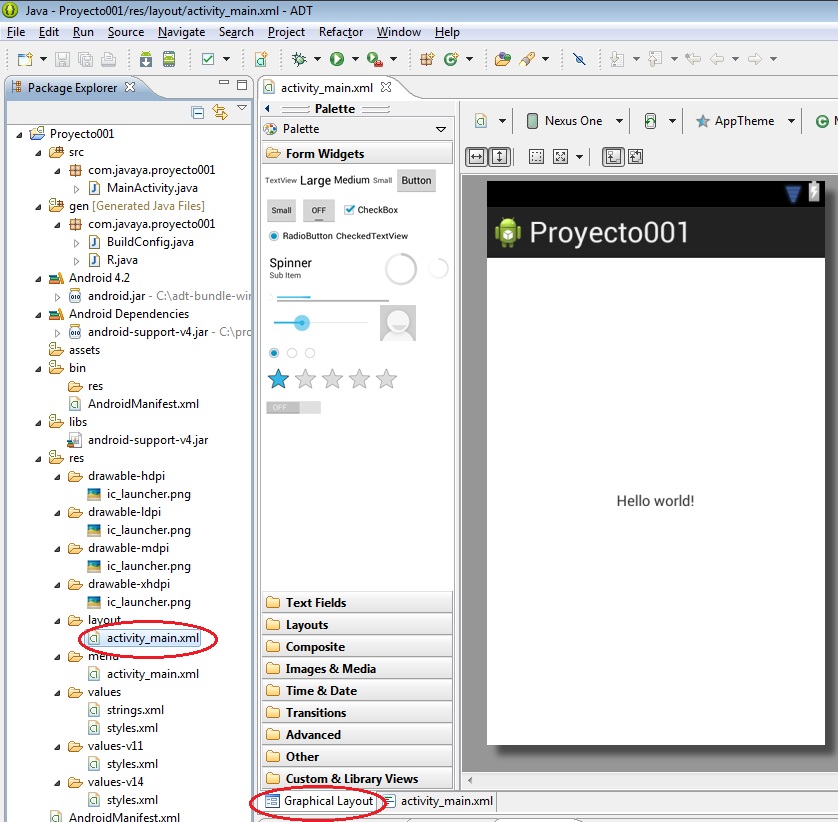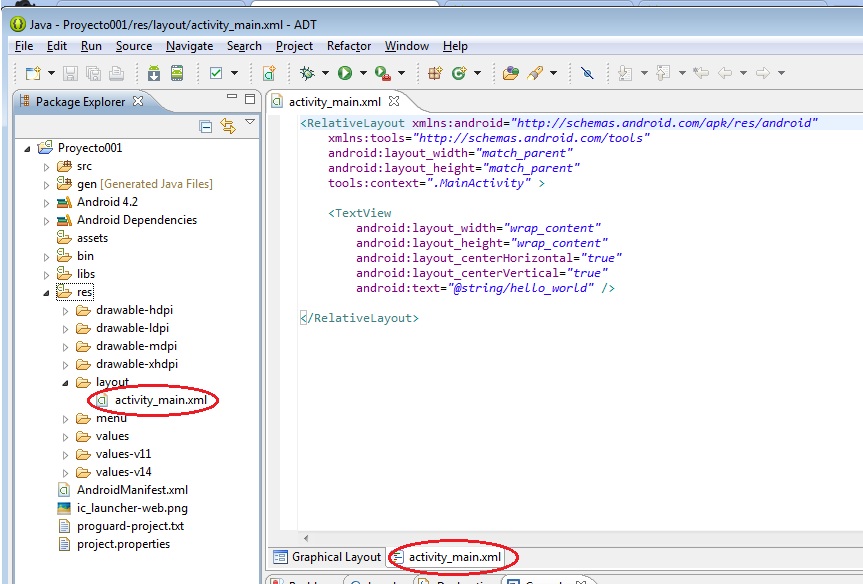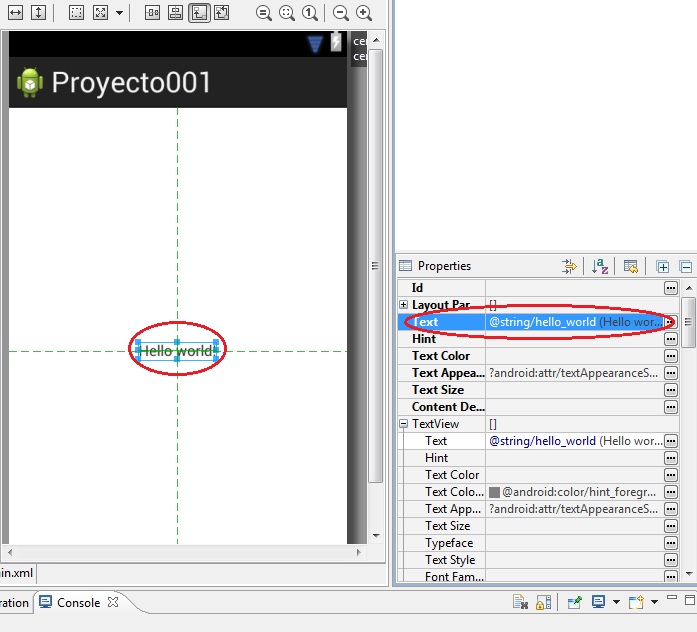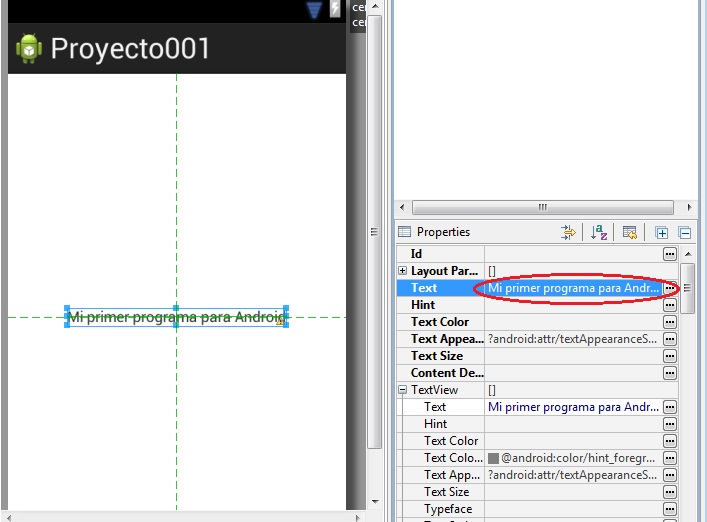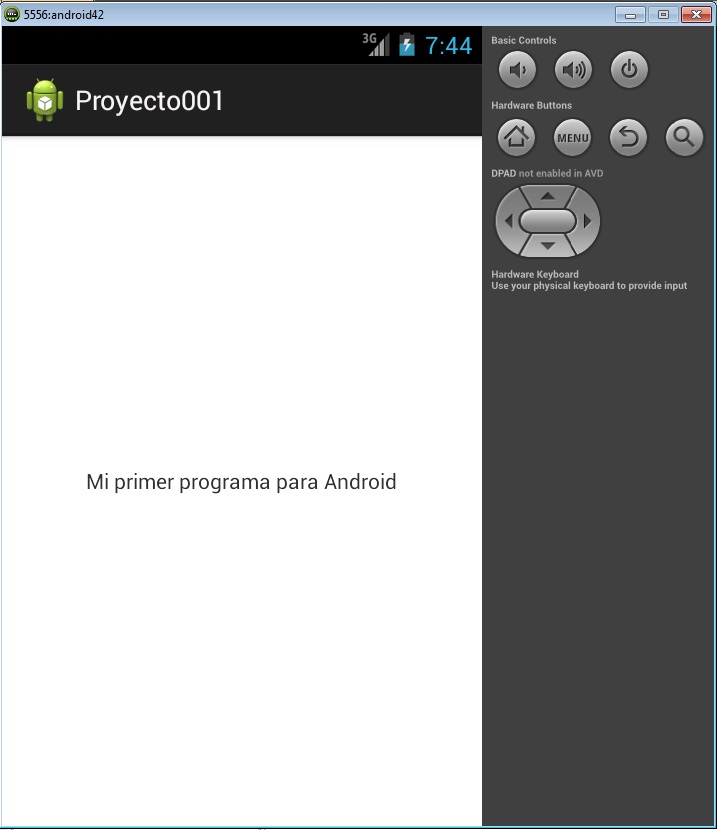Nos vamos a la sección de "Downloads" (descargas).
Nos vamos a la pestaña de descargas más populares y damos clic en "Java". Después se va a descargar la versión Standar Edition "Java SE".
Damos clic en la plataforma de Java versión 7u17.
Tenemos la lista de las diferentes versiones, las cuales podemos descargar para nuestra computadora dependiendo la plataforma.
Aceptamos las condiciones de uso. Después se da clic al link, y se espera hasta que se descargue. Una vez descargado, lo abrimos y se procede a la instalación.
Cuando lo abrimos aparece una ventana y daremos clic en "Next", "Next", "Next", y "Close".(Ya queda instalado JDK en nuestra computadora).
2. Descargar e instalar SDK
Se da clic en "Developers".
Después se da clic en "Get the SDK" y luego en "USE AN EXISTING IDE".
Después se da clic en el botón: " Download the SDK Tools for Windows", luego aceptamos donde dice "I have read and agree with the above terms and conditions", y luego en "Download the SDK Tools for Windows".
Cuando ya se haya terminado de descargar, abrimos el archivo y le damos clic en: "Next", "Next", "Next", "Next", después copiamos la ruta para guardarla, porque es indispensable, la guardamos en un archivo de texto, y esto se hace porque mas adelante se ocupará.
Después se da clic en "Next", "Install", "Next" y "Finish".
3. Configurando SDK
Automáticamente después de instalarse se ejecuta el administrador del SDK.
Se da clic en Android 4.2.2(API 17), después se da clic en el recuadro "Android 2.2(API 8) y en el triángulo que está a lado. Después de esto se da clic en el triángulo "Extras".
Se da clic en "Install 5 packages".
Clic en "Samples for SDK API 8, revision 1", y luego se acepta la licencia.
Por último se da clic en "Install".
4. Descargar Eclipse
Descargar la primera que nos aparece que es "Eclipse IDE for Java EE Developers". Deben asegurarse de que en la pestaña diga la versión que utilizamos. Y después descargamos la versión de 32 bit "Windows 32 bit".
Damos clic sobre el link "[Brazil] Edugraf-INE-CTC-UFSC (http)".
Aparece la pestaña "Información del fichero de descarga", y se da clic en "Iniciar descarga".
Una vez que ya se tiene descomprimido, la abrimos y buscamos el icono de eclipse, le damos clic.
Seleccionamos el workspace, y luego clic en "OK".
5. Instalar Plugin
Ir a "Help", y luego dar clic en "Install New Software..."
Se abre un cuadro de diálogo, clic en "Add".
Escribimos un nombre intuitivo.
En localization o dirección y se pone: https://dl-ssl.google.com/android/eclipse/ y se da clic en "OK".
Va a comenzar a buscar en los repositorios de Google.
Clic en la palabra "Pending".
Se da clic en el cuadrito de "Developers Tools", luego en "Next".
Cuando ya se haya terminado de buscar los repositorios, damos clic en "Next", y se aceptan los términos de la licencia y damos clic en "Finish".
Se abre un cuadro de diálogo en el cual nos muestra el progreso de la instalación del plugin (esperar...), durante el proceso de instalación también nos manda unas advertencias porque estamos instalando un nuevo software, darle clic en "OK", para que proceda con una instalación, al mismo tiempo Windows nos manda una alerta de seguridad que permita el acceso a las redes, dar clic en "Allow access".
Luego aparece otro cuadro de diálogo que dice que ya se hizo la autorización, pero que necesita reiniciar Eclipse, clic en "Yes".
Y aparece un error, dice que no puede encontrar este directorio, así que falta otra paso para configurar el Plugin en Eclipse, por lo tanto pasamos al paso número 6.
6. Configurar las preferencias de Eclipse
Clic en "Open Preferences".
Aparece un cuadro de diálogo y está pidiendo la ruta que se guardó cuando se instaló el SDK.
Esa ruta debe ponerse donde dice SDK Location, y damos clic en "OK".
7. Configurar la máquina virtual
Clic en el icono "Android Virtual Device Manager", luego en "New".
Aparece un cuadro de diálogo y en AVD Name se escribe el nombre para identificar el Plugin, por ejemplo "Android2.2".
Después se da clic en Device para escoger el dispositivo que se va a utilizar, se selecciona "2.7" QUGA (240x320:ldpi)
En Target seleccionamos "Android 2.2- Apl Level 8", dejamos las siguientes dos palomitas así como están.
En Internal Storage, poner "650"
En Emulation Options, palomear a Snapshot, luego clic en "Ok".
En el cuadro de diálogo clic en "Android2.2" y luego en "Start...".